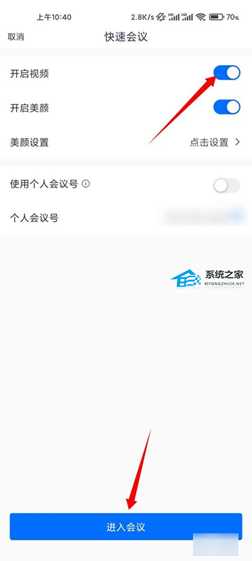腾讯会议屏幕怎么横过来?腾讯会议切换横屏教程
(编辑:jimmy 日期: 2025/12/31 浏览:3 次 )
腾讯会议屏幕怎么横过来?腾讯会议切换横屏教程
腾讯会议是许多小伙伴都会使用的会议办公应用 ,也是很多学生线上上课的应用,所以横屏看起来更舒适一些,那么腾讯会议屏幕怎么横过来?很简单,我们一起来看看。
腾讯会议屏幕怎么横过来
1、打开会议准备页面,将开启视频选项后面的开关打开,点击进入会议的选项。
2、在视频右下角,点击切换横屏的图标。
3、会议即可切换到横屏模式,再次点击右下角的图标,即可恢复竖屏。
如果是ipad用户
1、一般来说,我们只需要将ipad横过来,就会自动变成横屏模式了。

2、如果没有自动横屏,可能是横屏锁定了。
3、这时候可以按住平板右上角,向下滑打开控制中心。
4、然后在其中找到图示的横屏锁定按钮,点击它让它变成“灰色”
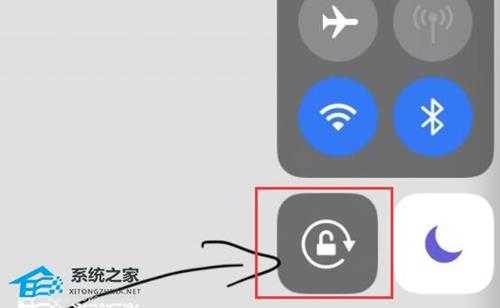
5、关闭横屏锁定后,我们只需要将屏幕横过来就可以自动使用横屏腾讯会议了。
下一篇:谷歌浏览器如何关闭更新提示?谷歌浏览器关闭更新提示的方法